- Manual de Complementos
- Complementos CFDI.
- Agregar complemento
- Complementos disponibles
- Aerolíneas
- Detallista
- Donativos (Donatarias)
- Instituciones Educativas (IEDU)
- Leyendas Fiscales
- Notarios Públicos
- Obras de Artes Plásticas y Antigüedades
- Por cuenta de terceros
- Servicios Parciales de Construcción
- Vehículo usado
- Venta vehículos
- Certificado de destrucción
- Renovacion y Sustitucion Vehiculos
- Acreditamiento del IEPS
- Comercio Exterior
- Complemento INE
Complemento Detallista
Este complemento a diferencia del resto, no tiene carácter obligatorio, sino que se trata de una facilidad para que los contribuyentes puedan adoptarlo a efecto de eficientar el procesamiento de la información.
Agregar complemento
Ya capturada la información de su comprobante en la pestaña "Facturación", vaya a la parte superior de su formulario y seleccione la pestaña "Complemento".

Tipo de documento: se especifica el tipo de transacción del complemento (Factura, Factura a plazos, Auto factura, Nota de crédito, Nota de débito, Recibo de honorarios, Recibo de arrendamiento).
Status documento: se especifica el estado del comprobante (Original, Cancela, Copia, Reemplazar).
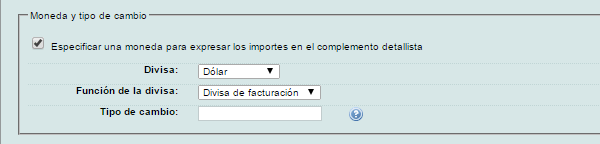
Moneda y tipo de cambio: si se desea especificar la moneda y tipo de cambio se selecciona la casilla.
Divisa: Se selecciona el tipo de divisa.
Función de la divisa: Se especifica la función de divisa (Facturación, precio o pago).
Tipo de cambio: se especifica la tasa de cambio que se aplica a las monedas. La regla general para calcular la tasa de cambio es la siguiente: Divisa de Referencia multiplicada por la Tasa = Divisa Objetivo.
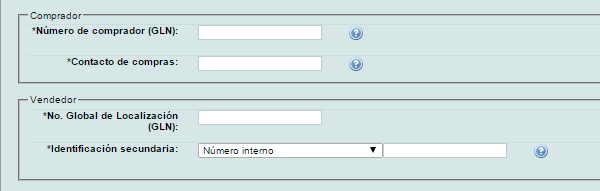
Número de comprador (GLN): se especifica el número global de localización (GLN 13 dígitos) del comprador.
Contacto de compras: ingrese el nombre del contacto del departamento de compras de su cliente.
No. Global de Localización (GLN): se especifica el número global de localización (GLN 13 dígitos) del vendedor.
Identificación secundaria: ingrese tipo de identificación secundaria en caso de que su cliente se lo solicite (Número interno o Referencia asignada para el IEPS) junto con su valor.
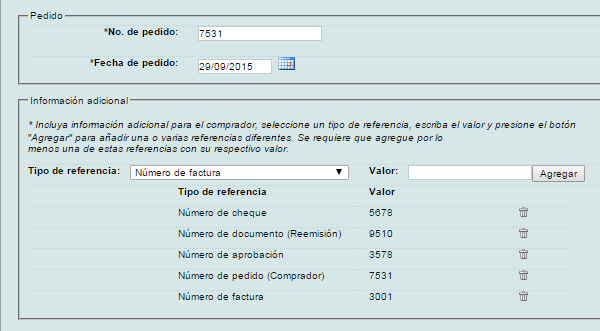
No. de pedido: se ingresa el número de pedido para esta transacción.
Fecha de pedido: se ingresa la fecha del pedido.
Información adicional: incluya información adicional para el comprador. Se requiere que agregue por lo menos una de estas referencias con su respectivo valor.
Tipo de referencia: seleccione un tipo de referencia (Cuenta Predial, Número de cheque, Número de documento (Reemisión), Número de documento que se reemplaza), Número de pedido (Comprador), Folio de recibo de mercancías, Número de factura).
Valor: ingrese el valor y presione el botón "Agregar" para añadir una o varias referencias diferentes.
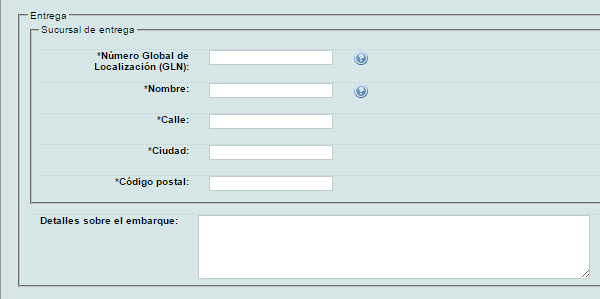
Número Global de Localización: se especifica el número global de localización (GLN 13 dígitos) de la Sucursal de entrega.
Nombre: se ingresa el nombre de la razón social de donde se va a embarcar.
Calle: se ingresa la calle de la razón social de donde se va a embarcar.
Ciudad: se ingresa la ciudad de la razón social de donde se va a embarcar.
Código postal: se ingresa el código postal de la razón social de donde se va a embarcar.
Detalles sobre el embarque: si hay alguna especificación especial sobre el embarqué se agrega en esta sección.
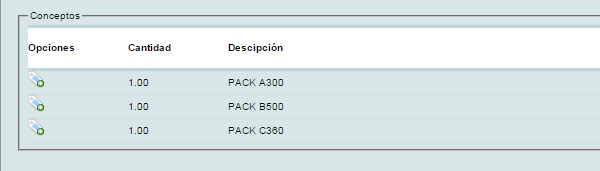
Conceptos:
Para editar las propiedades de línea dé click en el ícono , se abrirá una ventana emergente donde editará la información.
, se abrirá una ventana emergente donde editará la información.
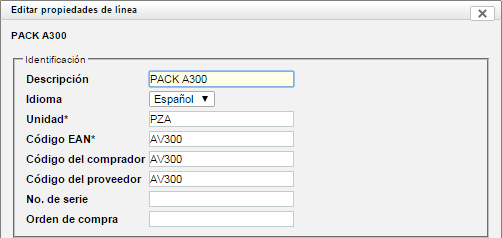
Identificación: se deberán de llenar todos los campos de este apartado del formulario para identificar cada uno de los productos que se encuentran en el comprobante (Descripción, Idioma, Unidad, Código EAN, Código del comprador, Código del proveedor, No. de serie y Orden de compra).
Nota: algunos de los datos se auto completan ya que toman la información de los conceptos que capturo en su comprobante.
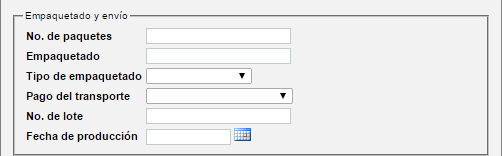
Empaquetado y envío: se deberá de llenar los campos con la información de empaquetado y envío de los productos (No. de paquetes, Empaquetado, Tipo de empaquetado, Pago del transporte, No. de lote y Fecha de producción).
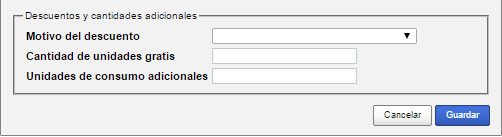
Descuentos y cantidades adicionales: si el producto en específico tiene algún descuento se deberá de indicar (Motivo del descuento, Cantidad de unidades gratis, Unidades de consumo adicionales).

Condiciones de pago: necesita especificar el tiempo de días para realizar el pago, llene el campo: "Días para el pago".
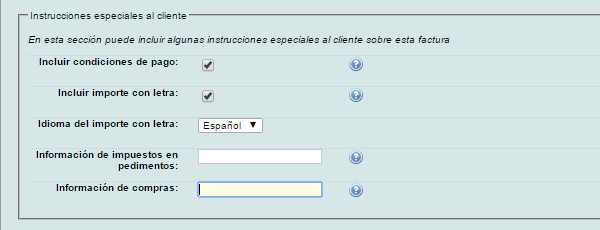
Instrucciones especiales al cliente: en esta sección puede incluir algunas instrucciones especiales al cliente sobre esta factura como: Incluir condiciones de pago, importe con letra, Idioma del importe con letra, Información de impuestos en pedimentos, Información de compra.
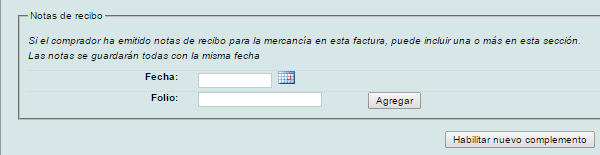
Notas de recibo: si el comprador ha emitido notas de recibo para la mercancía en esta factura, puede incluir una o más en esta sección. Las notas se guardarán todas con la misma fecha, una vez que agregue la fecha y folio solo dé click en agregar.
Finalizada la captura del complemento, regrese a la pestaña del comprobante para finalizar la factura.


